Nous sommes arrivés hier dans notre nouveau lieu de séjour, à Bologne, en Italie. Malheureusement, il y a une panne de réseau ADSL chez le fournisseur d’accès de la propriétaire, qui devrait être réparé aujourd’hui d’une minute à l’autre. Heureusement, Fastweb leur a fourni deux clés USB 3G pour dépanner. Oui mais voilà, comment connecter tous nos appareils : tablettes, surface, smartphone et PC sur une clé 3G ?
Voici, pour ceux qui auraient à faire avec ce type de problème : clé 3G ou une seule connexion ethernet dans la chambre d’hôtel, le moyen de créer un Hot Spot Wi-Fi nomade sur son portable avec Windows 8.
1) Cliquez avec le bouton droit TOUT EN BAS A GAUCHE (là où était le menu démarrer) de votre bureau et sélectionnez « Invite de commande (admin) ». Acceptez l’avertissement de Windows.
2) Dans l’invite de commande qui s’ouvre, tapez la ligne de commande suivante :
netsh wlan set hostednetwork mode =allow ssid= »monpointdacces » key= »motdepasse »
En remplaçant « monpointdacces » par le nom que vous voulez donner au hot spot wi-fi et « motdepasse » par un mot de passe LONG ET COMPLEXE (lettre, signes et chiffres) pour accéder à ce hot spot. Cela doit vous dire « Le mode réseau a été autorisé…etc ».
3) A chaque fois que vous voulez partager votre connexion, vous devez refaire l’opération suivante : relancez encore l’invite de commande (admin) par un clic droit tout en bas à gauche de votre bureau windows et tapez la commande :
netsh wlan start hostednetwork
Cela doit vous dire : le réseau hébergé a été démarré.
4) Appuyez la touche « WINDOWS » et exécutez l’application « EXECUTER » (elle apparait si vous tapez ce nom dans la recherche d’applications).
5) Dans la fenêtre qui s’ouvre, entre « ncpa.cpl »
6) Repérez dans la fenêtre qui s’ouvre le nom de la connexion portant le nom de hotspot (ssid) que vous avez créé. Quelque chose comme « Connexion au réseau local n°XX« .
7) Dans cette même fenêtre, cliquez sur la connexion utilisée par votre ordinateur pour ouvrir Internet (celle branchée sur le câble réseau ou la clé 3G) avec le bouton droit et choisissez « propriétés« .
8) Dans la fenêtre qui s’ouvre, ouvrez l’onglet « Partage« .
9) Cochez « Autoriser d’autres utilisateurs du réseau à se connecter via la connexion Internet de cet ordinateur » et choisissez le réseau repéré avant (connexion au réseau local n°XX) dans la liste des réseaux domestiques.
10) Décochez « Autoriser d’autres utilisateurs du réseau à contrôler ou désactiver la connexion Internet partagée » et validez en cliquant sur OK.
Et voilà ! 10 petites étapes pour obtenir un point d’accès WI FI SECURISE. Les étapes 1 et 2 et 4 à 10 ne sont à faire qu’une seule fois. L’étape 3 est à faire à chaque redémarrage et volonté de partage.
Pour vous connecter sur votre appareil mobile, rien de plus simple : vous n’aurez qu’à sélectionner le hot spot wi-fi créé (le nom que vous avez choisi) dans la liste des points Wi-Fi et entrer le mot de passe créé.









Mon niveau en nouvelle technologie n’est pas si exceptionnelle que ça, mais je vais bien suivre à la lettre ce petit tutoriel. Ça m’intéresse grandement ! En France il est assez simple de partager la connexion 3G mais à l’étranger…
Merci pour cet article très intéressant !
Bon séjour en Italie
Héléne
Merci Hélène,
ravi d’être utile !